- Oct 20 Thu 2011 11:10
10-19-2011 有码合集 -BT种子
- Oct 19 Wed 2011 14:39
LISP教程
- Oct 19 Wed 2011 14:37
孙鑫C++教程
- Oct 19 Wed 2011 14:34
Python教程收集
- Oct 19 Wed 2011 14:31
PERL 24学时教程
- Oct 16 Sun 2011 15:52
Adobe Master Collection CS5
Adobe Master Collection CS 5,包含Photoshop, Illustrator, Fireworks, Flash, Dreamweaver等。
使用时,解压解压MasterCollection_CS5_Key.rar,(如果是win7或者vista,以管理员身份)运行keygen.exe,点"Patch Hosts File",并生成序列号用于安装。注意,使用安装的Adobe程序时,不要在浏览器中使用代理服务器。注意,有时patch hosts file会不好用,那么则如下处理:
用记事本编辑“C:\Windows\System32\Drivers\etc\”目录下的 hosts 文件 127.0.0.1 activate.adobe.com 127.0.0.1 practivate.adobe.com 127.0.0.1 ereg.adobe.com 127.0.0.1 activate.wip3.adobe.com 127.0.0.1 wip3.adobe.com 127.0.0.1 3dns-3.adobe.com 127.0.0.1 3dns-2.adobe.com 127.0.0.1 adobe-dns.adobe.com 127.0.0.1 adobe-dns-2.adobe.com 127.0.0.1 adobe-dns-3.adobe.com 127.0.0.1 ereg.wip3.adobe.com 127.0.0.1 activate-sea.adobe.com 127.0.0.1 wwis-dubc1-vip60.adobe.com 127.0.0.1 activate-sjc0.adobe.com 复制以上十四个屏蔽地址粘贴到 hosts 文档顶端保存退出即可!
- Oct 15 Sat 2011 10:13
iOS 5 越狱教程 - 来源:Redmond Pie
虽然iPhone 4S的问世,iOS 5也已经可以下载使用了。iPhone Dev Team 已经率先推出了iOS 5的越狱方法。
注意,这里介绍的越狱方法是不完美的(即,关机后需要连接电脑重新启动),而且不能够应用于iPad 2 和 iPhone 4S。
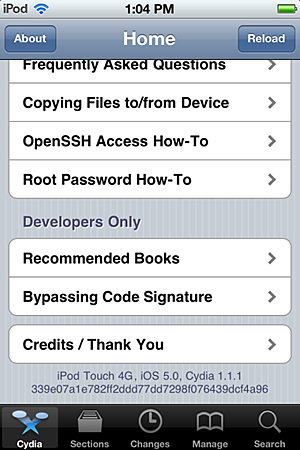
所需要的文件包括:Redsn0w 0.9.9b5,iTunes 10.5,以及iOS 5 (如果你还没有升级)。下载可以在文章底部找到。
- Oct 15 Sat 2011 06:30
如何修改MAC地址
经常被所使用的无线网络封锁,所以懂得如何修改MAC地址就是非常必要的。这个方法适用于Windows(XP,7测试过)的系统:
1、简单的修改方法:如果能够按照下述进行,则为最简单的方法
在桌面上的“网上邻居”图标上单击右键,选择“属性”,在弹出的“网络连接”的对话框中,在“本地连接”图标上单击右键,选择“属性”,会弹出一个“本地连接属性”的对话框,单击“配置”按钮,选择“高级”,选中左栏“属性”中“Network Address”(其实,并非所有的网卡,对物理地址的描述都用“Network Address”,如Intel的网卡便用“Locally Administered Address”来描述,只要在右栏框中可以找到“值”这个选项就可以了),然后选中右栏框“值”中的上面一个单选项(非“不存在”),此时便可在右边的框中输入想改的网卡MAC地址,形式如“000B6AF6F4F9”。点击“确定”按钮,修改就完成了。
2、注册表修改方法:当上面的方法不奏效

